文章詳情頁
Win7中將打印機服務打開具體操作步驟
瀏覽:83日期:2022-12-14 11:24:47
很多的用戶們都在使用Win7,不過你們曉得Win7中如何將打印機服務打開呢?下文就為你們帶來了Win7中將打印機服務打開的具體操作方法。

1、在開始---搜索框輸入cmd(或者windows+R調出運行框輸入cmd);
2、在運行程序框里面輸入:services.msc,點擊回車即可調出服務窗口;
3、在服務窗口內找到print spoole,點擊右鍵開啟服務即可;
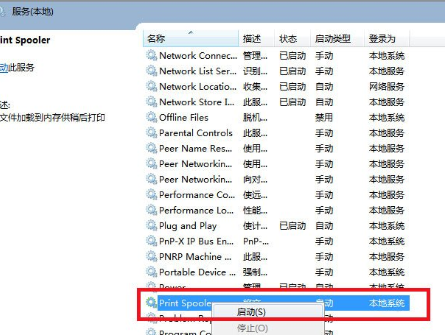
4、在設備和打印機界面選擇添加打印機,按照彈出的步驟依次點擊下一步(注意:安裝驅動一定要使用瀏覽,直接安裝下載好的驅動);
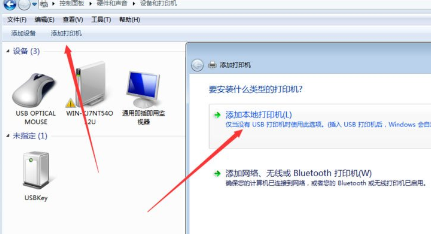
5、安裝完成后設備和打印機區域會顯示出你安裝的打印機的圖標,左鍵點擊打印機----右鍵選擇打印機屬性-----選擇適合打印機的端口(我的是usb口),點擊應用;
6、上面的√表示你可以使用了,去試下打印吧!
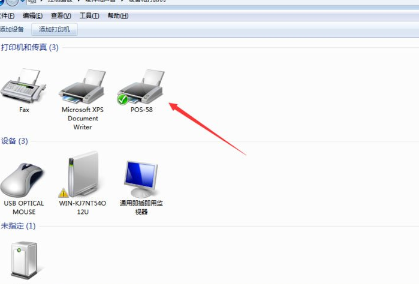
根據上文描述的Win7中將打印機服務打開的具體操作方法,你們是不是都學會啦!
相關文章:
1. Win8設置同時顯示多個時區時間技巧2. 統信UOS系統怎么關閉? uos關機的多種方法3. 統信uos怎么顯示隱藏文件? uos文件管理器隱藏文件的顯示方法4. 聯想電腦怎么升級Win11系統?聯想電腦升級Win11操作教程5. 統信UOS系統盤怎么隱藏? 統信UOS隱藏C盤的技巧6. 企業 Win10 設備出現開始菜單和任務欄快捷方式消失問題,微軟展開調查7. Win11 Build預覽版25276怎么啟用新版文件管理器?8. 去掉系統快捷方式箭頭的途徑——修改注冊表9. win XP系統的電腦無法連接蘋果手機怎么解決10. centos7使用docker部署gitlab-ce-zh應用詳解
排行榜

 網公網安備
網公網安備